引导编修工具 - 创作完美肖像照
修饰肖像照是一个必须但耗时的过程; 它需要掌握Photoshop的一些知识,并使用一些关于于摄影的技术。 但是通过相片大师,你能够以简单的步骤直接编修任何肖像,创造令人惊叹的肖像照片。
此篇教学将向您展示如何使用「脸部工具」来调整面部特征,包括美白牙齿、塑形面部、去除眼袋和皱纹、以及增大眼睛。
运用脸部工具
1. 进入「引导编修」内,在人物美化工具下,选取脸部工具。
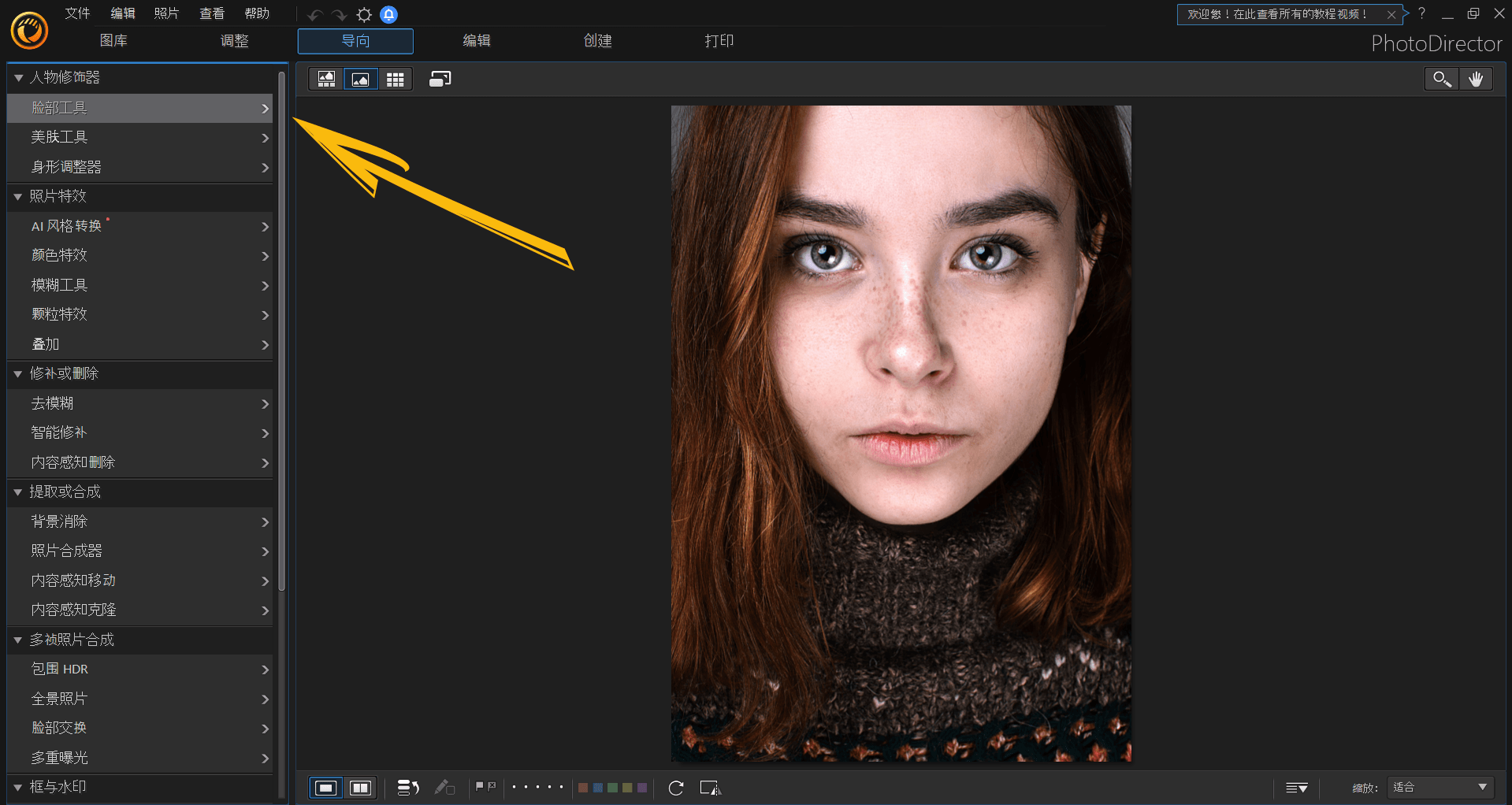
2. 确认你在塑脸接口中。
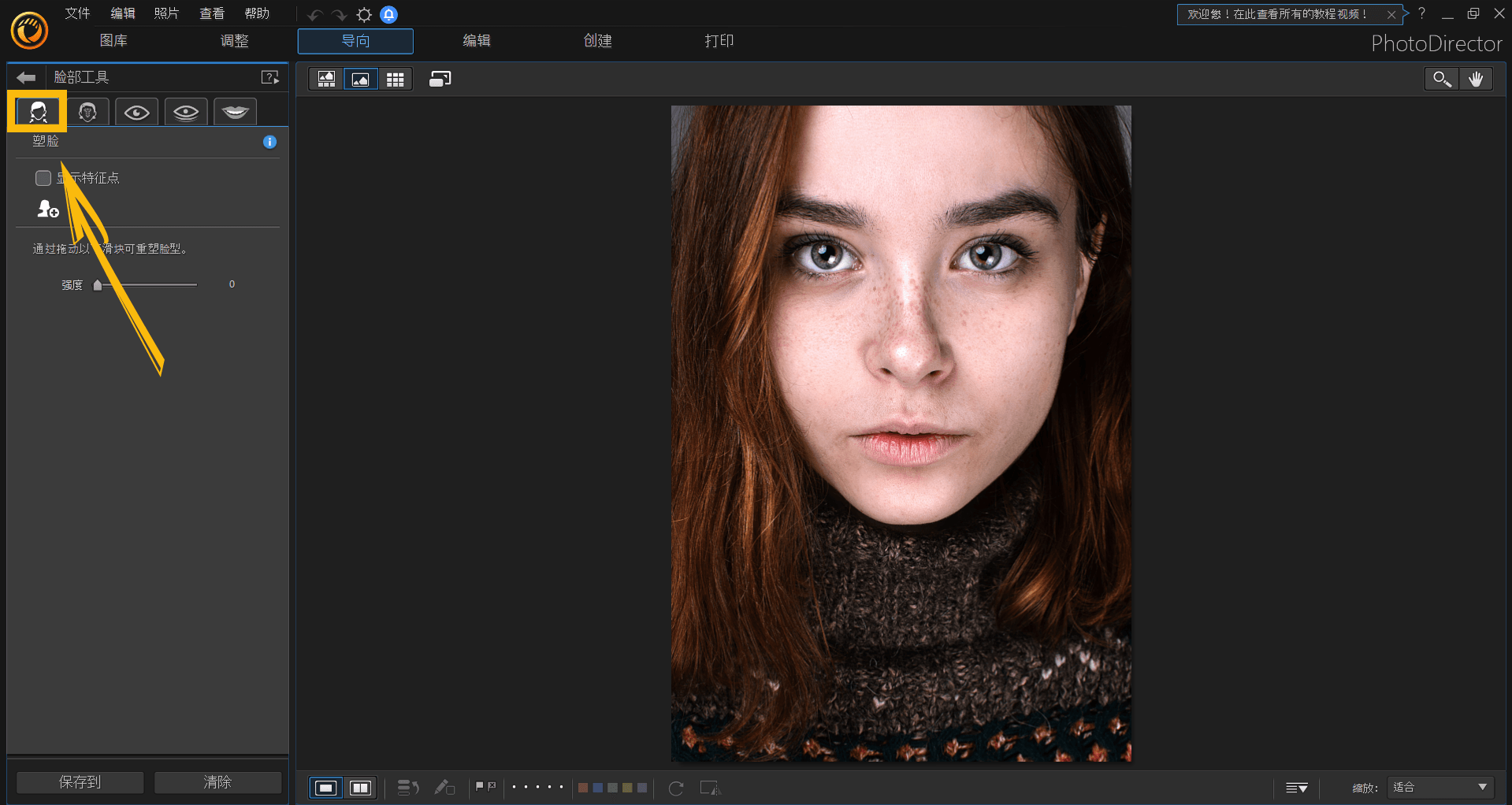
3. 点选显示特征点,此功能将显示排列于下巴及侧脸周围的特征点。
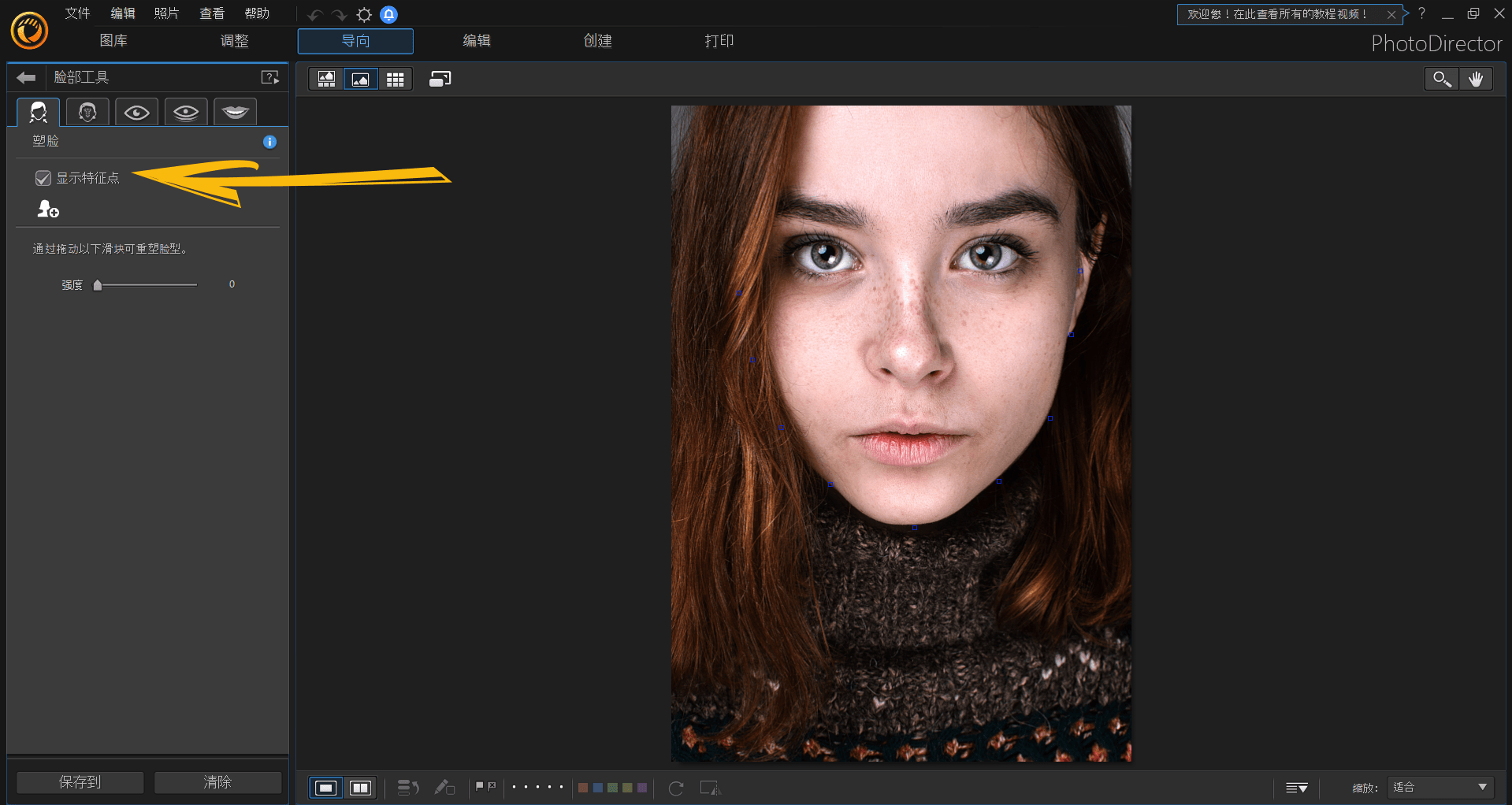
4. 你可以使用鼠标调整特征点的位置,使它们更对齐脸部的曲线。
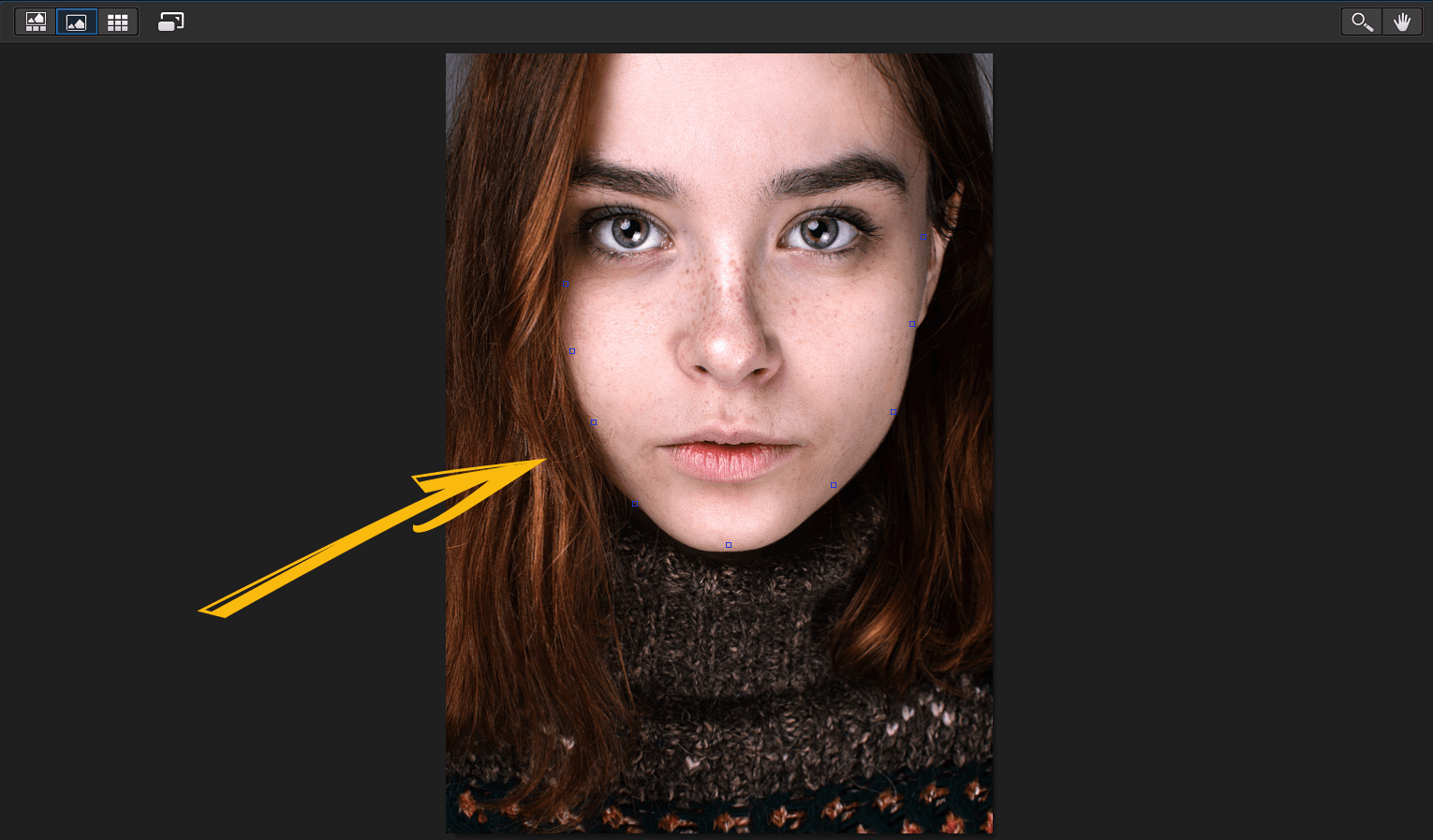
5. 使用滑杆重塑脸部的曲线,往左拖曳会使脸部线条更为精细,往右拖曳使脸部线条更加圆润。

运用眼睛工具
眼睛工具能够增加眼睛大小、去除眼袋、增亮或者减亮眼睛明度、加深眼睫毛、及其他眼部特征调整。
1. 确认你在眼睛工具接口中

2. 点选显示特征点,此功能将显示排列于眼睛周围的特征点。

3. 你可以使用鼠标调整特征点的位置,使它们更对齐眼睛的周围。

4. 使用滑杆重塑眼睛的大小,往右拖曳会放大眼睛。

5. 使用滑杆重塑眼睛的大小,往右拖曳会增强移除眼袋的程度。

运用除纹工具
1. 确认你在除纹工具接口。

2. 使用笔刷选取脸部皱纹,然后点选下一步。

3. 将笔刷选取的范围拖曳至取代皱纹的区域,并点选套用。

4. 重复这个步骤直到你满意结果为止。 小秘诀: 你可以调整笔刷大小,使用较小的笔刷降低脸部的色差。

使用牙刷工具
1. 确认你在牙刷工具接口

2. 你可以在笔刷设定中调整笔刷的大小、羽化、以及强度。 接着使用笔刷涂上牙齿范围,达到刷白牙齿的效果。

相片大师 2026 基础版
免费软件 享有30天完整功能




